Se você usa a plataforma de computação em nuvem da Microsoft, conheça e veja como instalar o Azure Storage Explorer no Linux via Flatpak.
Azure é uma plataforma de computação em nuvem executada pela Microsoft, que oferece acesso, gerenciamento e desenvolvimento de aplicativos e serviços por meio de data centers globais.
E o Azure Storage Explorer é uma ferramenta gráfica para gerenciar recursos de armazenamento em nuvem do Azure.
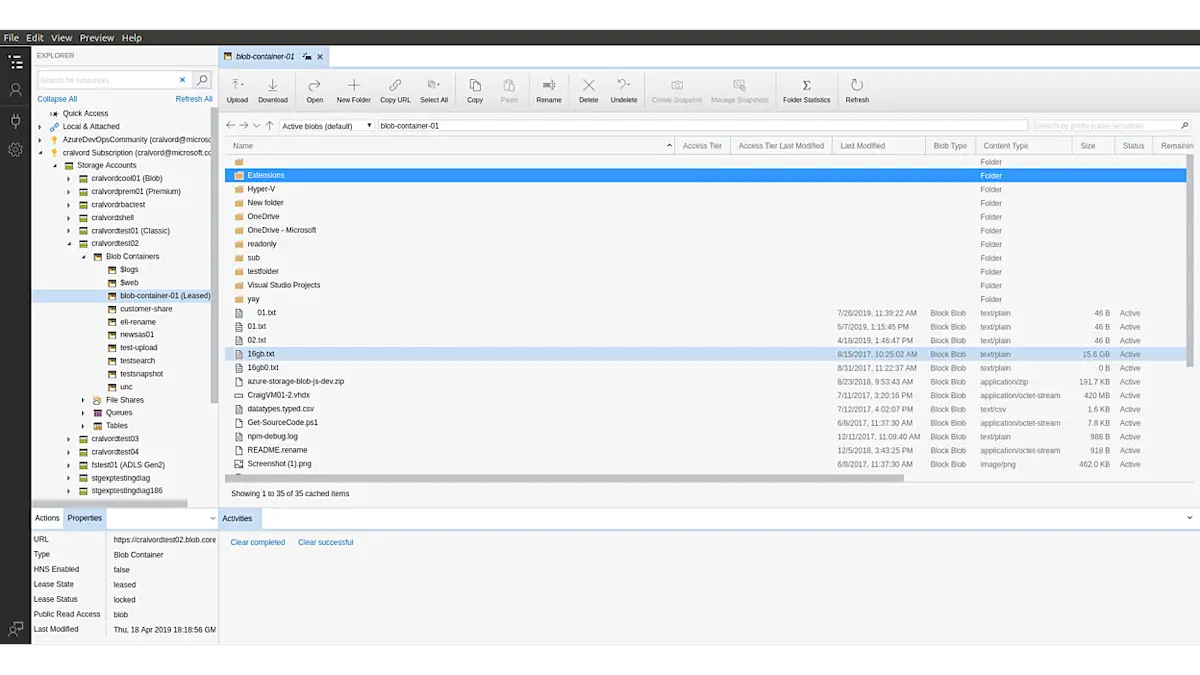
Carregue, baixe e gerencie blobs, arquivos, filas e tabelas do Azure, bem como entidades do Azure Cosmos DB e do Azure Data Lake Storage.
Acesse facilmente discos de máquinas virtuais e trabalhe com o Azure Resource Manager ou com contas de armazenamento clássicas. Gerencie e configure regras de compartilhamento de recursos de origem cruzada.
NOTA: Este wrapper não é verificado, afiliado ou suportado pela Microsoft.
Como instalar o Azure Storage Explorer no Linux via Flatpak
Para instalar o Azure Storage Explorer no Linux via Flatpak você precisa ter o suporte a essa tecnologia instalado em seu sistema. Se não tiver, use o tutorial abaixo para instalar:
Como instalar o suporte a Flatpak no Linux
Por usar a tecnologia Flatpak, é possível instalar o aplicativo no Ubuntu, Fedora, Debian, openSUSE, e todas as distribuições que suportam esse formato, usando esse tutorial.
Depois, você pode instalar o Azure Storage Explorer no Linux via Flatpak, fazendo o seguinte:
Passo 1. Abra um terminal;
Passo 2. Use o comando abaixo para instalar o programa via Flatpak. Tenha paciência, pois muitas vezes pode demorar vários minutos para que o Flatpak faça o download de tudo o que precisa;
flatpak install --user https://flathub.org/repo/appstream/com.microsoft.AzureStorageExplorer.flatpakrefPasso 3. Para atualizar o programa, quando uma nova versão estiver disponível, execute o comando:
flatpak --user update com.microsoft.AzureStorageExplorerPronto! Agora, quando quiser iniciar o programa, digite flatpak run com.microsoft.AzureStorageExplorer em um terminal.
Você também pode tentar iniciar o programa no menu Aplicativos/Dash/Atividades ou qualquer outro lançador de aplicativos da sua distro, ou digite azurestorageexplorer ou em um terminal, seguido da tecla TAB.
Como desinstalar
Depois, se for necessário, para desinstalar o Azure Storage Explorer via Flatpak, faça o seguinte:
Passo 1. Abra um terminal;
Passo 2. Desinstale o programa, usando o seguinte comando no terminal:
flatpak --user uninstall com.microsoft.AzureStorageExplorerOu
flatpak uninstall com.microsoft.AzureStorageExplorerVeja também
Você também pode instalar o programa usando esse outro tutorial:
Como instalar Microsoft Azure Storage Explorer no Linux via Snap